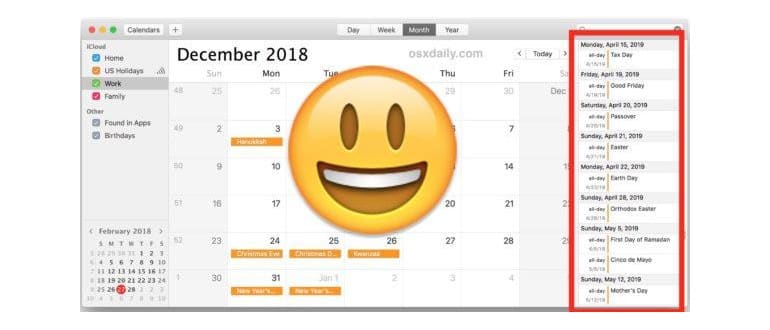Se utilizzi l’app Calendario su Mac e iOS, sappi che gli eventi del calendario si sincronizzano perfettamente tra tutti i dispositivi Apple grazie allo stesso ID Apple. Mentre iPhone e iPad permettono una visualizzazione semplice del calendario in modalità elenco, il Mac ha una funzionalità meno intuitiva per mostrare un elenco di tutti gli eventi. Ma non preoccuparti, non è impossibile …
C’è un trucco poco noto che ti consente di visualizzare un elenco di tutti gli eventi del calendario sul Mac. Anche se non è immediato, questo metodo ti permetterà di ottenere rapidamente una panoramica di tutti gli eventi programmati nel tuo Mac OS.
Questo semplice trucco per visualizzare gli eventi del calendario come un elenco funziona su tutte le versioni dell’app Calendario per Mac.
Come visualizzare gli eventi del calendario come elenco su Mac
- Apri l’applicazione «Calendario» sul tuo Mac se non lo hai già fatto
- Facoltativamente, seleziona il(i) calendario(i) da cui desideri visualizzare un elenco nel menu a sinistra
- Fai clic nella casella di ricerca nell’angolo in alto a destra dell’app Calendario, quindi inserisci il seguente parametro di ricerca:
- Dopo aver digitato il singolo punto, premi il tasto Invio per visualizzare un elenco di tutti gli eventi del calendario *
.
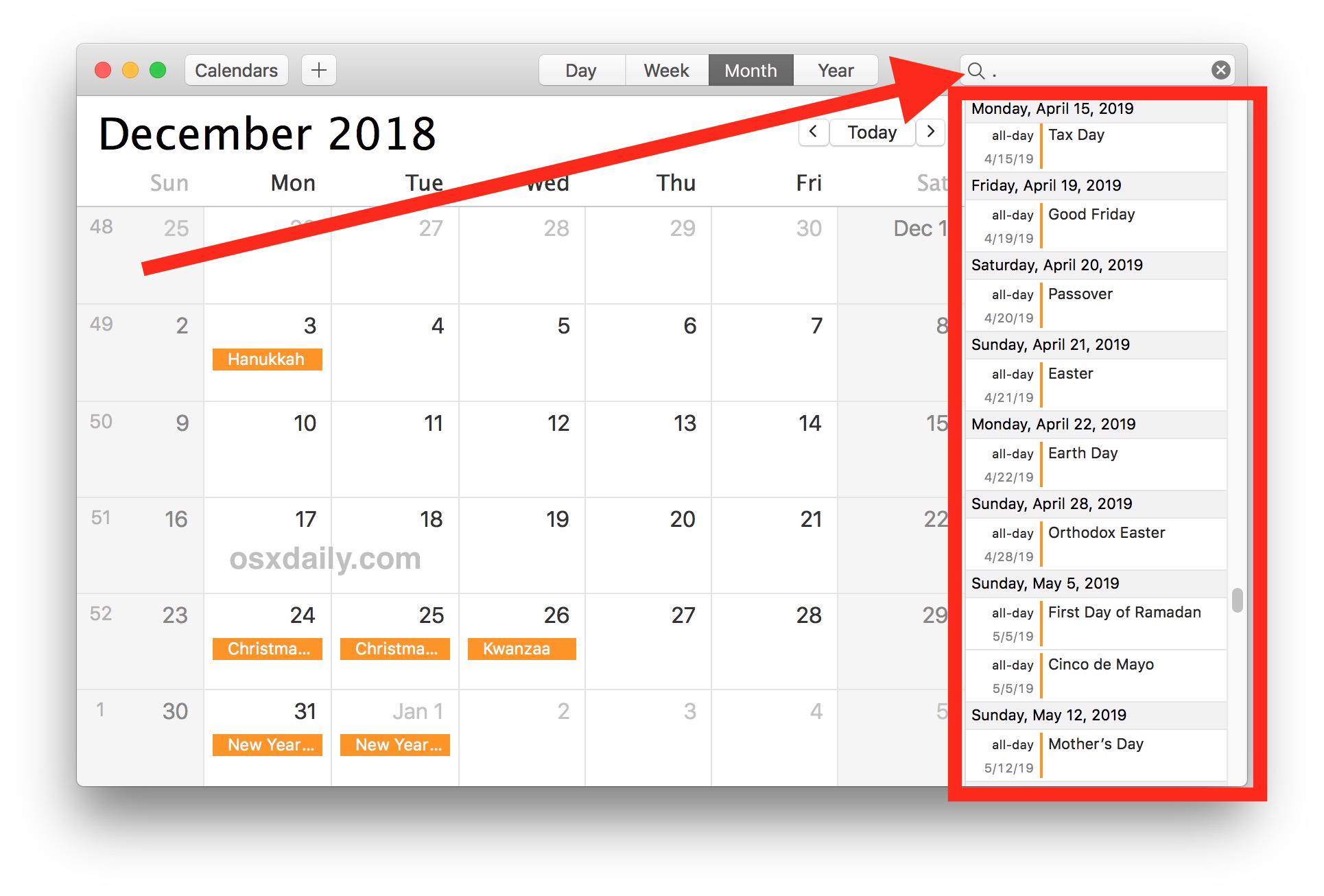
Cercando un singolo punto nell’app Calendario sul Mac, visualizzerai tutti gli eventi come una lista, che apparirà accanto alla finestra principale del Calendario in Mac OS.
Ricorda che, se utilizzi iCloud e hai un iPhone, Mac, iPad e/o altri dispositivi Apple, i dati del calendario si sincronizzeranno automaticamente tra tutti i dispositivi che condividono lo stesso ID Apple.
* Nota: puoi anche cercare due virgolette contemporaneamente come «» se preferisci, ma cercare un singolo punto come. è probabilmente più semplice per la maggior parte degli utenti Mac. Prova entrambi i metodi e scopri quale funziona meglio per te.
È un po’ un mistero il motivo per cui l’app Calendario predefinita su Mac non abbia un evidente pulsante per la visualizzazione «Elenco» come sui dispositivi iPhone e iPad. Forse in futuro vedremo questa funzionalità implementata, o forse non molti utenti richiedono un elenco dettagliato di eventi programmati, rendendo quindi questa funzione meno necessaria. In ogni caso, se desideri visualizzare una lista degli eventi del calendario in Mac OS, dovrai affidarti a questo trucco di ricerca poco conosciuto.
Quindi, vuoi vedere un elenco di eventi del calendario sul tuo Mac? Cerca un punto. Oppure prova a cercare una serie di due virgolette come «» Ecco fatto! Semplice, anche se non del tutto ovvio.
Hai scoperto un altro metodo per visualizzare un elenco di tutti gli eventi del calendario sul Mac? Condividi i tuoi suggerimenti nei commenti qui sotto!
Novità nel 2024: Funzionalità aggiornate dell’app Calendario
Nel 2024, Apple ha introdotto alcune nuove funzionalità nell’app Calendario che migliorano ulteriormente l’esperienza utente. Ora puoi personalizzare le notifiche per ogni evento, così da non perdere mai un appuntamento importante. Inoltre, la funzione di integrazione con altre app è stata ampliata, permettendoti di sincronizzare eventi con applicazioni di terze parti come Google Calendar e Microsoft Outlook in modo più fluido.
Un’altra novità interessante è la possibilità di creare eventi ricorrenti con maggiore flessibilità. Puoi impostare eventi che si ripetono non solo su base giornaliera o settimanale, ma anche in modo personalizzato, come ogni secondo martedì del mese. Questa opzione è perfetta per chi ha impegni regolari e vuole mantenere tutto organizzato senza sforzi aggiuntivi.
Infine, Apple ha migliorato l’interfaccia utente, rendendo la navigazione tra i diversi calendari e visualizzazioni ancora più intuitiva. Con queste novità, l’app Calendario diventa non solo uno strumento di gestione del tempo, ma un vero assistente personale per la pianificazione dei tuoi eventi quotidiani.